Android Studio的Terminal配置
1.首先检查你的setting设置如下图

2.如果是已经ok的,请在你的Android sdk的文件夹目录下找到adb.exe,并配置环境变量

3.重启as,在terminal内输入 -adb help;
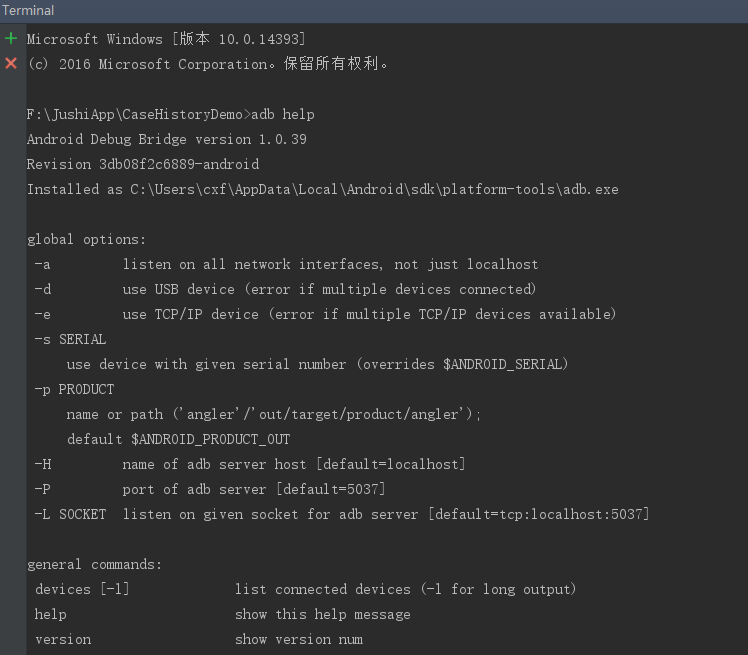
表示配置成功;
4. terminal到底有什么用
terminal就是adb的命令行,as集成了这个功能,不需要我们去cmd+r去命令行窗口打命令了
- adb是什么?:adb的全称为Android Debug Bridge,就是起到调试桥的作用。通过adb我们可以在Eclipse中方面通过DDMS来调试Android程序,说白了就是debug工具。adb的工作方式比较特殊,采用监听Socket TCP 5554等端口的方式让IDE和Qemu通讯,默认情况下adb会daemon相关的网络端口,所以当我们运行Eclipse时adb进程就会自动运行。
- adb有什么用?:借助adb工具,我们可以管理设备或手机模拟器的状态。还可以进行很多手机操作,如安装软件、系统升级、运行shell命令等等。其实简而言说,adb就是连接Android手机与PC端的桥梁,可以让用户在电脑上对手机进行全面的操作
5.terminal操作命令
这个应该是等同于windows黑窗口下的命令行,这个自己有兴趣可以自己自行学习;
一些adb操作命令则如下:
- 查看设备: adb devices,这个命令是查看当前连接的设备, 连接到计算机的android设备或者模拟器将会列出显示
- 安装软件: adb install;adb install <apk文件路径> :这个命令将指定的apk文件安装到设备上
- 卸载软件:adb uninstall <软件名>/adb uninstall -k <软件名>; 如果加 -k 参数,为卸载软件但是保留配置和缓存文件.
- 进入设备或模拟器的shell:adb shell;通过上面的命令,就可以进入设备或模拟器的shell环境中
- 发布端口:可以设置任意的端口号,做为主机向模拟器或设备的请求端口。如:adb forward tcp:5555 tcp:8000
- 从电脑上发送文件到设备adb push <本地路径> <远程路径>;用push命令可以把本机电脑上的文件或者文件夹复制到设备(手机)
- 从设备上下载文件到电脑adb pull <远程路径> <本地路径>;用pull命令可以把设备(手机)上的文件或者文件夹复制到本机电脑
- 获取设备的ID和序列号adb get-product,adb get-serialno,adb shell,sqlite3
转载请注明来源谢谢



